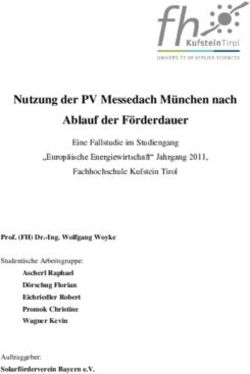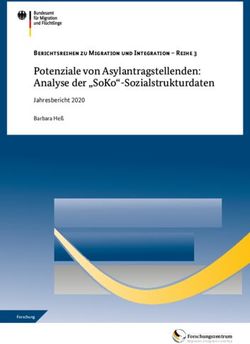MULTISKAN SKYHIGH BENUTZERHANDBUCH - THERMO FISHER SCIENTIFIC
←
→
Transkription von Seiteninhalten
Wenn Ihr Browser die Seite nicht korrekt rendert, bitte, lesen Sie den Inhalt der Seite unten
© 2020 Thermo Fisher Scientific Inc. Alle Rechte vorbehalten. Hersteller Life Technologies Holdings Pte. Ltd. (Teil von Thermo Fisher Scientific Inc.) 33, Marsiling Industrial Estate Road 3, #7-06, Singapore 739256 Thermo Fisher Scientific Inc. liefert dieses Dokument mit einem Produkterwerb an seine Kunden, der beim Betrieb des Produkts benutzt wird. Dieses Dokument ist urheberrechtlich geschützt und jedwede Vervielfältigung des Dokumentes oder Teile davon sind verboten, außer es liegt eine schriftliche Autorisierung von Thermo Fisher Scientific Inc. vor. Der Inhalt dieses Dokuments darf ohne Vorankündigung geändert werden. Alle technischen Informationen in diesem Dokument dienen ausschließlich der Bezugnahme. Die Systemkonfigurationen und Spezifikationen in diesem Dokument ersetzen alle vorherigen vom Käufer erhaltenen Informationen. Thermo Fisher Scientific Inc. übernimmt keinerlei Gewährleistung, dass dieses Dokument vollständig, genau oder fehlerfrei ist und kann nicht für Fehler, Versäumnisse, Schäden oder Verluste haftbar gemacht werden, die sich möglicherweise aus dem Gebrauch dieses Dokuments ergeben, selbst wenn die Informationen in diesem Dokument ordnungsgemäß befolgt werden. Dieses Dokument ist nicht Teil eines Kaufvertrags zwischen Thermo Fisher Scientific Inc. und einem Käufer. Dieses Dokument regelt oder ändert in keiner Weise die Verkaufs- und Lieferbedingungen, wo diese alle widersprüchlichen Informationen zwischen den beiden Dokumenten regeln. Freigabe: Für den allgemeinen Laborgebrauch.
WEEE-Konformität Dieses Produkt muss der EU-Richtlinie 2012/19/EU über Elektro- und Elektronik-Altgeräte (WEEE) entsprechen. Das Produkt ist durch folgendes Symbol gekennzeichnet: Thermo Fisher Scientific hat Verträge mit einem oder mehreren Recycling- oder Entsorgungsunternehmen in jedem Mitgliedsstaat der Europäischen Union (EU), und diese Unternehmen sollten dieses Produkt entsorgen oder recyceln. Mehr Information über die Einhaltung dieser Anweisungen durch Thermo Fisher Scientific, über die Verwerter, und weitere Hinweise, die nützlich sind, um die Produkte zu identifizieren, die unter diese RoHS Anweisung fallen, finden sie unter www.thermofisher.com/rohsweee.
E
Einleitung
Über diesen Leitfaden
Das vorliegende Handbuch beschreibt die folgenden Instrumente:
• Multiskan™ SkyHigh – Kat. Nr. A51119500C
• Multiskan™ SkyHigh mit Touchscreen – Kat. Nr. A51119600C
• Multiskan™ SkyHigh mit Küvette und Touchscreen – Kat. Nr. A51119700C
• Multiskan™ SkyHigh mit Touchscreen + μDrop Duo Plate-Platte – Kat. Nr. A51119600DPC
• Multiskan™ SkyHigh mit Küvette und Touchscreen + μDrop-Duo Plate-Platte – Kat. Nr.
A51119700DPC
Das Multiskan SkyHigh kann im Standalone-Betrieb (Modell mit Touchscreen) oder zusammen mit
der SkanIt™-Software von Thermo Scientific™ eingesetzt werden. Das Multiskan SkyHigh ist für den
Gebrauch in Forschungslaboren durch Fachpersonal bestimmt.
Im vorliegenden Dokument werden die folgenden Inhalte näher beschrieben:
• Installation und Betrieb des Multiskan SkyHigh.
• Funktionen der Multiskan SkyHigh-Benutzerschnittstelle.
• Installation und Funktionen der SkanIt-Software.
Das Handbuch umfasst weiterhin eine Wartungscheckliste sowie die technischen Spezifikationen des
Multiskan SkyHigh.
Hinweis Sämtliche Screenshots enthalten Simulationsdaten, die von den tatsächlichen Werten im
täglichen Betrieb abweichen können.
Lesen Sie vor der Inbetriebnahme des Instruments das vorliegende Handbuch vollständig durch.
Bewahren Sie dieses Handbuch zum späteren Nachschlagen auf. Das vorliegende Handbuch ist
integraler Bestandteil des Instruments. Bewahren Sie das Handbuch so auf, das alle Bediener
unmittelbar darauf Zugriff haben.
Thermo Scientific Thermo Scientific Multiskan SkyHigh Benutzerhandbuch iVerwandte Dokumentation
Zusätzlich zu diesem Handbuch und allen Sprachversionen bietet Thermo Fisher Scientific die
folgenden Dokumente für das Multiskan SkyHigh und die SkanIt-Software:
• Thermo Scientific™ Multiskan™ SkyHigh Technisches Handbuch (Kat. Nr. N21872)
• Thermo Scientific™ SkanIt™ Software für Mikroplattenleser Technisches Handbuch (Kat. Nr. N16046)
Eine kontextsensitive Hilfefunktion ist Bestandteil der Instrumenten-Software.
Sicherheit und spezielle Hinweise
Halten Sie sich unbedingt an die in diesem Leitfaden aufgeführten Vorsichtsmaßnahmen. Die
Sicherheitshinweise und anderen speziellen Hinweise erscheinen in Kästen.
Die Sicherheitshinweise und speziellen Hinweise enthalten folgende Informationen:
VORSICHT Hebt Gefahren für Menschen, Eigentum oder die Umwelt hervor. Jeder
VORSICHT-Hinweis ist zusätzlich mit dem VORSICHT-Symbol gekennzeichnet.
WARNUNG Verletzungsgefahr für Bediener.
WARNUNG Stromschlaggefahr.
WICHTIG Hebt Informationen hervor, die erforderlich sind, um Schäden an der Software, den
Verlust von Daten oder ungültige Testergebnisse zu vermeiden; kann auch Informationen
enthalten, die für die optimale Leistung des Systems relevant sind.
Hinweis Hebt Informationen von allgemeinem Interesse hervor.
Tipp Hebt nützliche Informationen hervor, die eine Task einfacher machen können.
Kontakt
Um die neuesten Informationen über Produkte und Dienstleistungen zu erhalten, besuchen Sie bitte
unsere Webseite:
www.thermofisher.com/platereaders
Wir sind stets bemüht, unsere Dokumentation noch anwenderfreundlicher und bedarfsgerechter zu
gestalten und freuen uns diesbezüglich über ihre eventuellen Rückmeldungen zu diesem Handbuch.
Wenden Sie sich hierzu bitte an ihren zuständigen Thermo Fisher Scientific-Vertreter.
ii Thermo Scientific Multiskan SkyHigh Benutzerhandbuch Thermo ScientificI
Inhalt
Einleitung. . . . . . . . . . . . . . . . . . . . . . . . . . . . . . . . . . . . . . . . . . . . . . . . . . . . . . . . . . . . . i
Über diesen Leitfaden . . . . . . . . . . . . . . . . . . . . . . . . . . . . . . . . . . . . . . . . . . . . . i
Verwandte Dokumentation. . . . . . . . . . . . . . . . . . . . . . . . . . . . . . . . . . . . . . . . . ii
Sicherheit und spezielle Hinweise . . . . . . . . . . . . . . . . . . . . . . . . . . . . . . . . . . . . ii
Kontakt. . . . . . . . . . . . . . . . . . . . . . . . . . . . . . . . . . . . . . . . . . . . . . . . . . . . . . . . ii
Chapter 1 Einführung . . . . . . . . . . . . . . . . . . . . . . . . . . . . . . . . . . . . . . . . . . . . . . . . . . . . . . . . . . . . 1
Aufbau des Instruments . . . . . . . . . . . . . . . . . . . . . . . . . . . . . . . . . . . . . . . . . . . . 2
Funktionsprinzip . . . . . . . . . . . . . . . . . . . . . . . . . . . . . . . . . . . . . . . . . . . . . . . . . 4
Chapter 2 Installationsanweisungen Multiskan SkyHigh. . . . . . . . . . . . . . . . . . . . . . . . . . . . . 5
Transportsicherung entfernen . . . . . . . . . . . . . . . . . . . . . . . . . . . . . . . . . . . . . . . 6
Anschließen des Netzkabels . . . . . . . . . . . . . . . . . . . . . . . . . . . . . . . . . . . . . . . . . 7
Instrument mit Computer verbinden. . . . . . . . . . . . . . . . . . . . . . . . . . . . . . . . . . 7
Installation der SkanIt Software . . . . . . . . . . . . . . . . . . . . . . . . . . . . . . . . . . . . . . 7
Funktionsprüfung . . . . . . . . . . . . . . . . . . . . . . . . . . . . . . . . . . . . . . . . . . . . . . . . 8
Grundeinstellungen . . . . . . . . . . . . . . . . . . . . . . . . . . . . . . . . . . . . . . . . . . . . . . . 8
Chapter 3 Installation der SkanIt Software . . . . . . . . . . . . . . . . . . . . . . . . . . . . . . . . . . . . . . . . . 9
SkanIt Software . . . . . . . . . . . . . . . . . . . . . . . . . . . . . . . . . . . . . . . . . . . . . . . . . . 9
Installationsübersicht . . . . . . . . . . . . . . . . . . . . . . . . . . . . . . . . . . . . . . . . . . . . . . 9
Verbinden der Software mit dem Instrument. . . . . . . . . . . . . . . . . . . . . . . . . 10
Hauptelemente . . . . . . . . . . . . . . . . . . . . . . . . . . . . . . . . . . . . . . . . . . . . . . . . . 10
Anwendungsmenü . . . . . . . . . . . . . . . . . . . . . . . . . . . . . . . . . . . . . . . . . . . . . 10
Prozedurbaum . . . . . . . . . . . . . . . . . . . . . . . . . . . . . . . . . . . . . . . . . . . . . . . . 11
Task-Band . . . . . . . . . . . . . . . . . . . . . . . . . . . . . . . . . . . . . . . . . . . . . . . . . . . 11
Wahl der Softwaresprache . . . . . . . . . . . . . . . . . . . . . . . . . . . . . . . . . . . . . . . . . 12
Chapter 4 Bedienung des Instruments . . . . . . . . . . . . . . . . . . . . . . . . . . . . . . . . . . . . . . . . . . . . 13
Einschalten des Instruments. . . . . . . . . . . . . . . . . . . . . . . . . . . . . . . . . . . . . . . . 13
Touchscreen . . . . . . . . . . . . . . . . . . . . . . . . . . . . . . . . . . . . . . . . . . . . . . . . . . . 13
Navigationsleiste . . . . . . . . . . . . . . . . . . . . . . . . . . . . . . . . . . . . . . . . . . . . . . 14
Funktionsschaltflächen . . . . . . . . . . . . . . . . . . . . . . . . . . . . . . . . . . . . . . . . . 15
Programmleiste . . . . . . . . . . . . . . . . . . . . . . . . . . . . . . . . . . . . . . . . . . . . . . . 15
Mikroplatte messen . . . . . . . . . . . . . . . . . . . . . . . . . . . . . . . . . . . . . . . . . . . . . . 15
Messen einer Küvette. . . . . . . . . . . . . . . . . . . . . . . . . . . . . . . . . . . . . . . . . . . . . 16
Nullwertabgleich mit Luft für Küvetten ausführen. . . . . . . . . . . . . . . . . . . . . 17
Thermo Scientific Thermo Scientific Multiskan SkyHigh Benutzerhandbuch iiiÍndice
Instrumentinkubator . . . . . . . . . . . . . . . . . . . . . . . . . . . . . . . . . . . . . . . . . . . . . 18
Schüttler . . . . . . . . . . . . . . . . . . . . . . . . . . . . . . . . . . . . . . . . . . . . . . . . . . . . . . 18
Ergebnisse anzeigen . . . . . . . . . . . . . . . . . . . . . . . . . . . . . . . . . . . . . . . . . . . . . . 19
Dateiexport . . . . . . . . . . . . . . . . . . . . . . . . . . . . . . . . . . . . . . . . . . . . . . . . . . . . 19
Energiesparfunktion. . . . . . . . . . . . . . . . . . . . . . . . . . . . . . . . . . . . . . . . . . . . . . 19
Abschalten . . . . . . . . . . . . . . . . . . . . . . . . . . . . . . . . . . . . . . . . . . . . . . . . . . . . . 19
Cloud-Connect-Anwendungen von Thermo Fisher. . . . . . . . . . . . . . . . . . . . . . 20
Chapter 5 Verwendung der SkanIt Software . . . . . . . . . . . . . . . . . . . . . . . . . . . . . . . . . . . . . . . 21
Prozeduren . . . . . . . . . . . . . . . . . . . . . . . . . . . . . . . . . . . . . . . . . . . . . . . . . . . . 21
Prozedurstruktur . . . . . . . . . . . . . . . . . . . . . . . . . . . . . . . . . . . . . . . . . . . . . . 21
Plattenlayout . . . . . . . . . . . . . . . . . . . . . . . . . . . . . . . . . . . . . . . . . . . . . . . . . . . 22
Protokoll . . . . . . . . . . . . . . . . . . . . . . . . . . . . . . . . . . . . . . . . . . . . . . . . . . . . . . 23
Protokollaktionen . . . . . . . . . . . . . . . . . . . . . . . . . . . . . . . . . . . . . . . . . . . . . 24
Start einer Messung . . . . . . . . . . . . . . . . . . . . . . . . . . . . . . . . . . . . . . . . . . . . . . 25
Ergebnisse . . . . . . . . . . . . . . . . . . . . . . . . . . . . . . . . . . . . . . . . . . . . . . . . . . . . . 26
Berechnungen . . . . . . . . . . . . . . . . . . . . . . . . . . . . . . . . . . . . . . . . . . . . . . . . . . 27
Bericht. . . . . . . . . . . . . . . . . . . . . . . . . . . . . . . . . . . . . . . . . . . . . . . . . . . . . . . . 29
Gespeicherte Prozeduren . . . . . . . . . . . . . . . . . . . . . . . . . . . . . . . . . . . . . . . . . . 31
Vorhandene Prozedur öffnen . . . . . . . . . . . . . . . . . . . . . . . . . . . . . . . . . . . . . . . 31
Chapter 6 Sicherheit und Wartung . . . . . . . . . . . . . . . . . . . . . . . . . . . . . . . . . . . . . . . . . . . . . . . 33
Allgemeine technische Daten . . . . . . . . . . . . . . . . . . . . . . . . . . . . . . . . . . . . . . . 33
Sicherheitsspezifikationen . . . . . . . . . . . . . . . . . . . . . . . . . . . . . . . . . . . . . . . . . 33
Wartungscheckliste . . . . . . . . . . . . . . . . . . . . . . . . . . . . . . . . . . . . . . . . . . . . . . 34
iv Thermo Scientific Multiskan SkyHigh Benutzerhandbuch Thermo Scientific1
Einführung
Beim Multiskan SkyHigh handelt es sich um ein Spektralphotometer, das photometrische Messungen
mit definierten 6-48-, 96- und 384-Well-Mikroplatten durchführt. Das Multiskan SkyHigh in der
Küvettenversion ist auch in der Lage, photometrische Messungen mit Küvetten durchzuführen.
Zusätzlich ist das Multiskan SkyHigh kompatibel mit μDrop- und μDrop Duo Plate-Platten von
Thermo Scientific™.
Abbildung 1. Thermo Scientific Multiskan SkyHigh.
Das Multiskan SkyHigh mit Touchscreen kann in alle Cloud-Connect-Anwendungen von Thermo
Fisher, Microsoft OneDrive, sowie in ein LAN eingebunden werden. Das Multiskan SkyHigh ist als
Teil eines Analysesystems für einen Endbenutzer konzipiert, der dafür verantwortlich ist, die
zuverlässigen und sicheren Ergebnisse des Systems zu kontrollieren.
Beim Analyseprozess empfehlen wir gute Laborpraxis (GLP).
VORSICHT Befolgen Sie alle Herstelleranweisungen. Setzen Sie das Instrument ausschließlich wie
beschrieben ein.
VORSICHT Vermeiden Sie während des Betriebs, bei Lagerung und beim Transport jeglichen
Kontakt mit korrosionsbildenden Flüssigkeiten oder Gasen.
VORSICHT Betreiben Sie das Instrument nur mit der Software und Hardware, die speziell hierfür
konzipiert oder gewählt wurde. Thermo Fisher Scientific übernimmt keinerlei Haftung für
Schäden, die im Zusammenhang mit dem Einsatz von Softwareprodukten eines Drittanbietern
entstehen.
Hinweis Ihr Instrument hat möglicherweise nicht alle in diesem Leitfaden beschriebenen
Merkmale.
Thermo Scientific Thermo Scientific Multiskan SkyHigh Benutzerhandbuch 11 Einführung
Aufbau des Instruments
Aufbau des Instruments
Vorderansicht eines Instruments mit Küvettenöffnung:
Abbildung 2. Küvettenöffnung (nur Ausführung mit Küvette) (1), Touchscreen (nur Ausführung mit Display)
(2), Messkammerklappe (3), Einschaltknopf (4).
1
2
3
4
Instrument mit Küvettenöffnung und offener Messkammerklappe:
Abbildung 3. Küvettenöffnung (1), Plattenträger (2).
1
2
2 Thermo Scientific Multiskan SkyHigh Benutzerhandbuch Thermo Scientific1 Einführung
Aufbau des Instruments
Rückansicht auf das Instrument:
Abbildung 4. Lufteinlass (1), Kühlkörper (2), Transportsicherung in Lagerposition (3), Typschild (4).
1
2
3
4
Hinweis Vermeiden Sie Beschädigungen am Kühlkörper. Vorstehende oder ausgeschlagene Kanten
am Kühlkörper können die innenliegenden Elektronikbauteile des Instruments beschädigen.
Anschlüsse am Instrument:
Abbildung 5. USB-Anschlüsse (USB-Speichermedium oder WiFi-Dongle) (1), Ethernet (2), USB-Anschluss
(für PC) (3), Anschlussbuchse für das mitgelieferte Netzteil (4).
1 32 3 4
Tipp An einen der USB-Anschlüsse (1) kann eine USB-Tastatur angeschlossen werden.
Die USB-Anschlüsse (1) können zum Anschluss eines USB-Speichermediums, eines
Microsoft™-/Windows™ 10-kompatiblen WiFi-Dongles genutzt werden.
Hinweis Für ein an die USB- oder Ethernet-Anschlüsse angeschlossenes Kabel beträgt die
maximale Länge 3 m.
Thermo Scientific Thermo Scientific Multiskan SkyHigh Benutzerhandbuch 31 Einführung
Funktionsprinzip
Funktionsprinzip
Beim Multiskan SkyHigh handelt es sich um ein Mikroplatten- und Küvettenphotometer auf
Monochromatorbasis. Die Probe auf der Mikroplatte wird vertikal von unten nach oben gemessen,
während die Probe in der Küvette horizontal gemessen wird.
Die exakte Wellenlänge des Spektrums der Xenon-Blitzlampe wird durch Verwendung eines
Monochromators gewählt. Das Licht wird mittels optischer Faser in die Mikroplattenoptik oder
Küvettenoptik geleitet. In beiden Optiken wird ein Teil des Lichts durch die Probe und ein Teil durch
den Referenzdetektor geleitet. Das Licht wird gleichzeitig vom Referenzdetektor und dem
Messdetektor erfasst, der nach der Probe positioniert ist, um Intensitätsschwankungen der
Xenon-Blitzlampe auszugleichen.
Bei der Mikroplattenmessung bewegt sich der Messkopf, um die Well-Säule zu wählen, während sich
die Schiene bewegt, um die Reihe zu wählen.
Abbildung 6. Funktionsprinzip.
Es ist eine Leermessung (Luft) erforderlich, um die Absorptionswerte zu berechnen. Bei der
Mikroplattenmessung bewegt das Multiskan SkyHigh die Mikroplatte beiseite, um die Leermessung
automatisch durchzuführen.
4 Thermo Scientific Multiskan SkyHigh Benutzerhandbuch Thermo Scientific2
Installationsanweisungen Multiskan SkyHigh
In diesem Abschnitt werden die erforderlichen Installationsschritte beschrieben, bevor das Instrument
betrieben wird.
Installationsfolge:
1. Entfernen Sie die Transportsicherung.
2. Schließen Sie das Netzkabel an.
Für den Betrieb mit SkanIt-Software:
1. Verbinden Sie das Instrument mit einem Computer.
2. Installieren Sie die SkanIt Software.
WARNUNG Das Instrument darf nur von autorisiertem technischem Servicepersonal geöffnet
werden. Schalten Sie in das Gerät vor dem Öffnen komplett stromlos, indem sie das Netzkabel
ziehen.
WARNUNG Berühren Sie mit nassen Händen keine Schalter oder Stromanschlüsse. Schalten Sie
das Instrument aus, bevor Sie es vom Stromnetz trennen.
WARNUNG Die elektromagnetische Umgebung sollte vor dem Betrieb des Geräts bewertet
werden. Verwenden Sie dieses Gerät nicht in der Nähe von Quellen mit starker elektromagnetischer
Strahlung (z.B. absichtlich nicht abgeschirmte HF-Quellen), da diese den ordnungsgemäßen
Betrieb stören können.
WARNUNG Versuchen Sie nicht, das Instrument zu betreiben, wenn sich die Transportsicherung
an ihrem Platz befindet.
VORSICHT Berühren oder lösen Sie keine Schrauben oder Teile, die nicht ausdrücklich in den
Anweisungen angegeben sind. Dadurch kann eine Fehlausrichtung verursacht werden und die
Garantie auf das Instrument erlischt.
VORSICHT Das Instrument muss sich mindestens drei Stunden setzen können, bevor es installiert
und eingeschaltet wird, um Kondensation und einen möglichen Kurzschluss zu verhindern.
Thermo Scientific Thermo Scientific Multiskan SkyHigh Benutzerhandbuch 52 Installationsanweisungen Multiskan SkyHigh
Transportsicherung entfernen
Transportsicherung entfernen
1. Öffnen Sie die Messkammertür, indem Sie gegen deren untere Kante (1) drücken und an der
oberen Kante (2) ziehen.
2. Lösen Sie die Transportsicherung, indem Sie sie gegen den Uhrzeigersinn drehen. Benutzen Sie
gegebenenfalls einen Flachkopfschraubendreher.
3. Ziehen Sie an der Transportsicherung, bis der Plattenträger vollständig aus dem Instrument
entfernt ist.
4. Lösen Sie die rote Befestigungsschraube (1) und entfernen Sie die Transportsicherung (2) vom
Plattenträger.
1
2
6 Thermo Scientific Multiskan SkyHigh Benutzerhandbuch Thermo Scientific2 Installationsanweisungen Multiskan SkyHigh
Anschließen des Netzkabels
5. Schieben Sie den Plattenträger wieder in das Instrument hinein. Achten Sie darauf, dass die
Messkammerklappe richtig schließt.
6. Befestigen Sie die Transportsicherung mit der roten Befestigungsschraube am Befestigungselement
auf der Rückseite des Instruments.
Anschließen des Netzkabels
VORSICHT Benutzen Sie ausschließlich die mit dem Instrument gelieferten Netzkabel. Benutzen
Sie das Thermo Scientific-Netzkabel, das der örtlich anwendbaren Norm entspricht.
VORSICHT Betreiben Sie Ihr Instrument nicht an einer Netzsteckdose ohne Schutzleiteranschluss.
1. Schließen Sie das Netzteil am Netzteilanschluss auf der Rückseite des Instruments an.
2. Verbinden Sie das Netzteil mit einer geerdeten Netzsteckdose.
Instrument mit Computer verbinden
Falls Sie das Instrument zusammen mit einen Computer verwenden, verbinden Sie das
Kommunikationskabel mit dem USB-Anschluss mit der Bezeichnung USB/PC.
Hinweis Beim Verbinden des Instruments mit der SkanIt Software wird das Datum des
Instrument automatisch auf die Zeit der PC-Uhr aktualisiert.
Installation der SkanIt Software
Installationsanweisungen siehe “Installation der SkanIt Software” auf Seite 9.
Sobald das Instrument von der SkanIt-Software erkannt wurde, erscheint auf dem Display das Icon
Steuerung übernehmen. Tippen Sie zum Abbrechen der Verbindung auf dieses Icon.
Thermo Scientific Thermo Scientific Multiskan SkyHigh Benutzerhandbuch 72 Installationsanweisungen Multiskan SkyHigh
Funktionsprüfung
Funktionsprüfung
Unmittelbar nach dem Einschalten führt das Instrument einen Selbsttest durch. Achten Sie auf
eventuelle Fehlermeldungen.
Sobald der Startbildschirm angezeigt wird, ist das Instrument betriebsbereit.
Bei der ersten Inbetriebnahme werden Sie aufgefordert, verschiedene Einstellungen am Instrument
vorzunehmen. Gehen Sie in diesem Fall vor wie im Abschnitt Grundeinstellungen beschrieben.
Grundeinstellungen
Bei der ersten Inbetriebnahme des Multiskan SkyHigh mit Touchscreen werden Sie aufgefordert,
verschiedene Grundeinstellungen am Instrument vorzunehmen.
Instrument einstellen:
1. Wählen der Thermo Fisher Connect-Region: markieren Sie für China die Auswahl China, für alle
übrigen Regionen Global
2. Tippen Sie Weiter.
3. Prüfen Sie und passen Sie im folgenden Fenster gegebenenfalls folgende Daten an:
• Datum und Uhrzeit
• Zeitzone
• Sprache
• regionales Datenformat
4. Geben Sie an, ob Sie Telemetriedaten auf Thermo Fisher Connect hochladen möchten.
Weitere Informationen zu Telemetriedaten siehe “Cloud-Connect-Anwendungen von Thermo
Fisher” auf Seite 20.
5. Tippen Sie Weiter.
6. Beim Einsatz einer μDrop Plate-Platte oder μDrop Duo Plate-Platte geben Sie bitte die
Seriennummer sowie die Schichtdicke wie im Qualitätsbericht vermerkt an.
7. Tippen Sie Beenden.
Wenn Sie die Einstellungen jetzt nicht vornehmen möchten, können Sie diesen Schritt überspringen
und später auf die Einstellungen zugreifen, indem Sie auf die Kachel Settings auf dem Startbildschirm
tippen.
8 Thermo Scientific Multiskan SkyHigh Benutzerhandbuch Thermo Scientific3
Installation der SkanIt Software
Dieses Kapitel enthält eine Übersicht über den Softwareinstallationsablauf und stellt die
Hauptelemente der Benutzerschnittstelle vor. Weitere Informationen über die Software siehe Thermo
Scientific™ SkanIt™ Software für Mikroplattenleser Technisches Handbuch.
Die Software erkennt automatisch, wie der Multiskan SkyHigh konfiguriert ist und stellt nur die
Merkmale dar, die auch zur Verfügung stehen.
Hinweis Ihr Instrument hat möglicherweise nicht alle in diesem Handbuch beschriebenen
Merkmale.
SkanIt Software
Mit der SkanIt Software können Sie:
• Aktionen des Instruments steuern.
• Messprozeduren erstellen und Messungen starten.
• Betrachten Sie Messergebnisse und führen Sie eine Datenanalyse durch.
• Umfangreiche Ergebnisberichte erstellen.
• Ergebnisberichte ausdrucken oder in verschiedenen Dateiformaten (z.B. Microsoft™ Excel)
exportieren.
Alle Mess- und Berechnungsdaten werden im Dateisystem gespeichert.
Installationsübersicht
Zur Installation der SkanIt Software müssen Sie:
• Administratorrechte für den PC haben,
• Die Installationssoftware auf einem USB-Speichergerät haben (oder Zugang zum Internet für die
Installation von der Website des Unternehmens).
• Sicherstellen, dass Ihr PC die empfohlenen Anforderungen erfüllt.
Thermo Scientific Thermo Scientific Multiskan SkyHigh Benutzerhandbuch 93 Installation der SkanIt Software
Hauptelemente
Tabelle 1. Empfohlene PC-Anforderungen
System Empfohlene Anforderungen
Unterstützte Betriebssysteme 64-Bit-Ausgabe von Microsoft™ Windows™ 10 (Pro- oder
Enterprise-Ausgabe)
Festplattenspeicherplatz 14 GB freier Festplattenspeicherplatz
Prozessor Quad-Core (oder Dual-Core mit vier logischen Prozessoren), 2
GHz oder schneller
Arbeitsspeicher 8 GB RAM
Verfügbarer USB-Anschluss 1 (ein)
Monitor Full HD mit einer Auflösung von 1920 x 1080
Hinweis Wir empfehlen dringend, einen Computer zu verwenden, der die empfohlenen
Anforderungen erfüllt, insbesondere, wenn Sie Prozeduren mit mehr als einer Gesamtzahl von
150.000 Einzelmessungen oder mit komplexen Berechnungen verarbeiten.
Installationsprozess
1. Stecken Sie das Installations-USB-Speichergerät in den USB-Anschluss. (Optional können Sie
auch die Installations-Website besuchen.)
2. Folgen Sie den Installationsanweisungen.
Die Installation wird mit der Meldung ‘Abgeschlossen’ beendet.
3. Um die Software zu öffnen, klicken Sie auf die SkanIt Software-Verknüpfung auf dem Desktop.
Eine detaillierte Installationsanleitung siehe Thermo Scientific™ SkanIt™ Software für Mikroplattenleser
Technisches Handbuch.
Verbinden der Software mit dem Instrument
Verbinden Sie die Software mit dem Instrument, indem Sie das USB-Kabel vom PC mit dem
Instrument verbinden. Schalten Sie das Instrument ein und starten Sie die SkanIt Software. Die
Software findet das Instrument automatisch.
Hauptelemente
Die Hauptelemente in der Software sind das Anwendungsmenü, der Prozedurbaum und das
Task-Band. Wenn Sie die Software öffnen, wird das Anwendungsmenü geöffnet.
Anwendungsmenü
Das Anwendungsmenü dient allgemeinen Aufgaben. Hier erstellen Sie neue Prozeduren, öffnen
gespeicherte Prozeduren und greifen auf die Einstellungen des Instruments zu. Klicken Sie zum Öffnen
des Anwendungsmenüs auf das Menü-Icon.
10 Thermo Scientific Multiskan SkyHigh Benutzerhandbuch Thermo Scientific3 Installation der SkanIt Software
Hauptelemente
Abbildung 7. Anwendungsmenü.
Prozedurbaum
Der Prozedurbaum ist sichtbar, wenn Sie eine Prozedur erstellt oder geöffnet haben. Dies ist der
Hauptbereich, in dem Sie sich bewegen, um zu definieren, welche Wells gemessen werden sollen, um
das Protokoll zu wählen, um die Messergebnisse zu betrachten, um Berechnungen durchzuführen und
um einen Ergebnisbericht zu erstellen.
Abbildung 8. Prozedurbaum mit dem gewähltem Platten-Layout.
Task-Band
Die Aktionen im Task-Band sind mit dem Abschnitt verlinkt, den Sie im Prozedurbaum gewählt
haben. Wenn Sie Platten-Layout, Protokoll, Ergebnisse oder Bericht im Prozedurbaum wählen,
öffnet das entsprechende Task-Band. Das Task-Band enthält die Aktionen, die Sie wählen können.
Thermo Scientific Thermo Scientific Multiskan SkyHigh Benutzerhandbuch 113 Installation der SkanIt Software
Wahl der Softwaresprache
Abbildung 9. Protokoll-Task-Band.
Wahl der Softwaresprache
Die voreingestellte Sprache ist Englisch. Sie können die Sprache auf französisch, deutsch, italienisch,
japanisch, portugiesisch, russisch, vereinfachtes chinesisch oder spanisch wechseln.
Um die Sprache zu ändern:
1. Klicken Sie auf Einstellungen im Anwendungsmenü.
Das Fenster Einstellungen öffnet.
2. Wählen Sie die Sprache in der Drop-Down-Liste unter Allgemeine Einstellungen.
3. Starten Sie die Software neu, damit die neue Sprache eingestellt wird.
Abbildung 10. Fenster Settings (Einstellungen).
12 Thermo Scientific Multiskan SkyHigh Benutzerhandbuch Thermo Scientific4
Bedienung des Instruments
Einschalten des Instruments
Stellen Sie vor dem Einschalten des Instruments sicher, dass alle Kabel gemäß der
Installationsanweisungen verlegt wurden.
Drücken Sie zum Einschalten des Instruments den Einschaltknopf. Das Instrument führt einen
Selbsttest durch. Sobald der Startbildschirm erscheint, ist das Instrument betriebsbereit.
Hinweis Die Abdeckung der Küvettenöffnung muss bei den Selbsttests beim Systemstart
geschlossen sein.
Hinweis Schalten Sie den Strom während des Systemstarts, des Selbsttests oder während des
Datentransfers zum Speichergerät nicht ab.
Touchscreen
Das Multiskan SkyHigh kann mithilfe des integrierten Touchscreen bedient werden.
VORSICHT Das Touchscreen reagiert auf Berührungen der Oberfläche. Alle aktiven Elemente
können z.B. mit dem Finger bedient werden. Bedienen Sie das Touchscreen niemals mit einem
scharfkantigen oder spitzen Objekt.
WARNUNG Berühren Sie das Touchscreen im Falle einer Beschädigung nicht mit der bloßen
Hand.
Hinweis Das Touchscreen Lässt sich mit Einmalhandschuhen bedienen.
Thermo Scientific Thermo Scientific Multiskan SkyHigh Benutzerhandbuch 134 Bedienung des Instruments
Touchscreen
Nach dem Einschalten des Instruments erscheint der Startbildschirm.
Der Startbildschirm ist in drei Bereiche untergliedert:
• Navigationsleiste (oben),
• Funktionsschaltflächen (Mitte) und
• Programmleiste (unten).
Navigationsleiste
Die Navigationsleiste befindet sich am oberen Rand des Display. Die Navigationsleiste wird in jeder
Ansicht eingeblendet.
Die Navigationsleiste arbeitet nach dem Prinzip der sog. Brotkrumen-Navigation, wobei immer ein
Teil des jeweiligen Dateipfads angezeigt wird. Ausgehend z.B. vom Ergebnis einer Endpunkt-Messung
im Menü Favoriten gelangen Sie direkt zurück in den Startbildschirm, Favoriten, oder zu den
Endpunkt-Messparametern im Menü Messen:
Tipp Der Startbildschirm kann aus allen Menüs über das Icon Startbildschirm geöffnet werden.
14 Thermo Scientific Multiskan SkyHigh Benutzerhandbuch Thermo Scientific4 Bedienung des Instruments
Mikroplatte messen
Funktionsschaltflächen
Auf dem Touchscreen des Instruments erscheinen im Betrieb die folgenden Funktionsschaltflächen:
• Messen: Absorptions- und Trübungsmessungen im Modus Endpunkt, Kinetik oder Spektrum
Wählen Sie die Absorption, wenn der Assay mit lichtabsorbierenden Molekülen durchgeführt wird,
die das Licht in direkter Korrelation mit ihren Konzentrationen gemäß dem Beer-Lambert'schen
Gesetz absorbieren. Einige typische lichtabsorbierende Moleküle sind Farbstoffe, die z.B. für die
Messung der Zellviabilität und in ELISA-Tests weit verbreitet sind.
Wählen Sie Turbidimetrie, wenn der Assay mit lichtstreuenden Molekülen durchgeführt wird, die
Lichtenergie absorbieren, aber Licht in verschiedene Richtungen mit unterschiedlicher Intensität
wieder aussenden. Lichtstreuung tritt häufig in Lösungen auf, die Schwebeteilchen enthalten, z.B.
in Bakteriensuspensionen, wenn das Bakterienwachstum gemessen wird.
• Farbmetrisches Protein: farbmetrische Quantifizierung der Proteinkonzentration
• Nukleinsäure 260 nm: direkte DNA/RNA-Quantifizierung durch Absorptionsmessungen bei
260 nm
• Protein 280 nm: direkte Proteinquantifizierung durch Absorptionsmessungen bei 280 nm
• Favoriten: Schnellzugriff auf gespeicherte Messungen
• Läufe: gespeicherte Messungen
• Einstellungen: Instrumenten-, Netzwerk-, USB- sowie μDrop- und μDrop Duo
Plate-Platten-Einstellungen
Tippen Sie auf die gewünschte Funktionsschaltfläche, um das zugehörige Menü zu öffnen.
Weitere Informationen zu den verschiedenen Funktionen siehe Thermo Scientific™ Multiskan™ SkyHigh
Technisches Handbuch.
Programmleiste
In der Programmleiste am unteren Rand des Display werden die aktuelle Temperatur des Instruments
und die Icons Platte ein-/ausfahren und Abschalten angezeigt. Beim Einschalten des Inkubators
erscheint auf der Infotext-Leiste die Zieltemperatur für den Inkubator. Dieser Wert wird solange
angezeigt, bis die Zieltemperatur erreicht ist.
Tipp Tippen Sie auf die Temperaturanzeige in der Programmleiste, um direkt das Menü der
Inkubator-Einstellungen zu öffnen.
Sofern WiFi verfügbar ist oder ein LAN-Kabel oder ein USB-Speichermedium an das Instrument
angeschlossen ist, erscheint in der Programmleiste ein entsprechendes Icon.
Mikroplatte messen
Mikroplatte messen:
1. Laden Sie die Mikroplatte.
a. Drücken Sie ggf. den Einschaltknopf, um den Plattenträger auszuwerfen.
Thermo Scientific Thermo Scientific Multiskan SkyHigh Benutzerhandbuch 154 Bedienung des Instruments
Messen einer Küvette
b. Setzen Sie die Mikroplatte in den Plattenträger und richten Sie die linke obere Ecke der
Mikroplatte am Punkt A1 (1) des Plattenträgers aus.
1
c. Drücken Sie den Einschaltknopf, um den Plattenträger einzufahren.
VORSICHT Stellen Sie sicher, dass Sie den richtigen Mikroplattentyp wählen. Eine ungeeignete
Mikroplatte kann sich im Instrument verklemmen. Wenn Sie im UV-Bereich arbeiten, verwenden
Sie Quartz-Mikroplatten oder andere UV-kompatible Mikroplatten.
2. Öffnen Sie das Menü Messung aus dem Startbildschirm heraus.
Hinweis Falls Sie ein Multiskan SkyHigh ohne Touchscreen nutzen, steuern Sie die Messung und
den Abruf der Messwerte über die SkanIt-Software. Weitere Informationen siehe “Verwendung der
SkanIt Software” auf Seite 21.
3. Legen Sie die Messparameter fest.
4. Tippen Sie Start, um die Messung zu starten.
Hinweis Stellen Sie vor der Messung einer μDrop Plate-Platte oder μDrop Duo Plate-Platte sicher,
dass die zugehörige Seriennummer und die Pfadlänge in den Einstellungen eingegeben wurden.
Hinweis Multiskan SkyHigh 6-48-, 96- und 384-Well-Platten mit klarem Boden mit und ohne
Abdeckung, wobei die maximale Höhe der Mikroplatte oder einer Kombination aus Mikroplatte
und Abdeckung 19,5 mm beträgt.
5. Betrachten Sie die Ergebnisse der Messung.
6. Exportieren Sie die Messergebnisse, falls gewünscht.
Die Messergebnisse werden automatisch unter Läufe gespeichert.
Messen einer Küvette
VORSICHT Achtung sie darauf, dass keine Flüssigkeit in die Küvettenöffnung gelangt.
16 Thermo Scientific Multiskan SkyHigh Benutzerhandbuch Thermo Scientific4 Bedienung des Instruments
Messen einer Küvette
Messen einer Küvette:
1. Öffnen Sie das Menü Messung aus dem Startbildschirm heraus.
Hinweis Falls Sie ein Multiskan SkyHigh ohne Touchscreen nutzen, steuern Sie die Messung und
den Abruf der Messwerte über die SkanIt-Software. Weitere Informationen siehe “Verwendung der
SkanIt Software” auf Seite 21.
2. Legen Sie die Messparameter fest.
3. Setzen Sie eine Probenküvette in die Küvettenöffnung ein. Achten Sie auf die korrekte Ausrichtung
der Messöffnungen, Messrichtungspfeil an der Küvettenöffnung beachten. Stellen Sie sicher, dass
die Küvette vollständig eingeführt ist, und schließen Sie die Abdeckung der Küvettenöffnung.
Hinweis Behalten Sie stets die gleiche Küvettenorientierung bei.
4. Tippen Sie Start, um die Messung zu starten.
5. Betrachten Sie die Ergebnisse der Messung.
6. Exportieren Sie die Messdaten, falls gewünscht.
7. Zum Messen der nächsten Probe mit identischen Messparametern setzen Sie die Probenküvette in
die Küvettenöffnung und tippen Sie Weiter.
VORSICHT Stellen Sie sicher, dass Sie den richtigen Küvettentyp mit einer Messpositionshöhe von
8,5 mm verwenden. Wenn Sie im UV-Bereich arbeiten, verwenden Sie Quartzküvetten oder andere
UV-kompatible Küvetten.
Die Messergebnisse werden automatisch unter Läufe gespeichert.
Decken Sie die Küvettenöffnung bei Nichtnutzung stets mit der vorgesehenen Abdeckung ab, um das
Eindringen von Fremdkörpern und Staub zu verhindern.
Nullwertabgleich mit Luft für Küvetten ausführen
Das Gerät fordert Sie auf, eine Nullwertabgleich mit Luft durchzuführen, wenn seit der letzten
durchgeführten Nullwertabgleich mit Luft mehr als 24 Stunden vergangen sind. Dieser
Nullwertabgleich mit Luft kann leicht schwanken. Aus diesem Grunde empfiehlt es sich, unmittelbar
vor hochpräzisen Messungen einen Zyklus Nullwertabgleich mit Luft manuell zu fahren.
Thermo Scientific Thermo Scientific Multiskan SkyHigh Benutzerhandbuch 174 Bedienung des Instruments
Instrumentinkubator
Zyklus Nullwertabgleich mit Luft:
1. Stellen Sie sicher, dass die Küvettenöffnung frei ist.
2. Laden Sie die Parameter für Küvettenmessung.
3. Tippen Sie Nullwertabgleich mit Luft.
4. Tippen Sie OK.
Die Küvettenöffnung ist somit auf Absorptionswert Null gesetzt. Alle gemessenen Absorptionen der
Proben werden im Vergleich zu dieser Ausgangswertstärke gemessen.
Instrumentinkubator
Die Inkubator-Temperatur kann im Menü Einstellungen reguliert werden.
Inkubator einschalten:
1. Öffnen Sie das Menü Einstellungen > Instrument.
2. Wählen Sie im Menü Inkubator die Option Inkubator einschalten (ON).
3. Legen Sie die Zieltemperatur für den Inkubationsprozess mit + bzw. - fest, oder geben Sie einen
Temperaturwert über die numerische Bildschirmtastatur ein.
Sobald der Inkubator eingeschaltet ist und eine Temperatur festgelegt wurde, erscheint der aktuelle
Temperaturwert mit einem Pfeil (z.B. 21.6 → 37.0) in der Programmleiste, bis die Zieltemperatur
erreicht ist.
Tipp Tippen Sie auf die Temperaturanzeige in der Programmleiste, um direkt das Menü der
Inkubator-Einstellungen zu öffnen.
Hinweis Multiskan SkyHigh hat eine Kondensationssteuerung.
Schüttler
Der Linearschüttler des Plattenträgers schüttelt die Mikroplatte, um die Flüssigkeit in den Wells zu
mischen. Der Schüttler arbeitet mit verschiedenen einstellbaren Geschwindigkeiten. Weitere
Informationen siehe Thermo Scientific™ Multiskan™ SkyHigh Technisches Handbuch.
Die Küvettenöffnung und die μDrop- und μDrop Duo Plate-Platten unterstützen das Schütteln nicht.
Hinweis Der Schüttler ist für Flüssigkeiten auf Wasserbasis mit niedriger Viskosität optimiert.
Wenn Sie andere als wasserbasierte Lösungen verwenden, testen Sie die Schüttelfunktion, bevor Sie
die Messung durchführen, um sicherzustellen, dass die Flüssigkeit richtig durchmischt wird und
dass die Flüssigkeit im Well bleibt.
Hinweis Der Schüttler ist nicht für den Dauerbetrieb gedacht. Wenn Schüttelperioden von mehr
als 24 Stunden erforderlich sind, wird die Verwendung eines speziellen Schüttelgerätes empfohlen.
18 Thermo Scientific Multiskan SkyHigh Benutzerhandbuch Thermo Scientific4 Bedienung des Instruments
Ergebnisse anzeigen
Ergebnisse anzeigen
Die Messergebnisse eines Laufs werden unmittelbar nach Beendigung desselben angezeigt.
Um weitere Messdaten abzurufen, öffnen Sie das Menü Läufe und wählen Sie den gewünschten Lauf.
Dateiexport
Sie können Messergebnisse auf Thermo Fisher Connect, Microsoft OneDrive laden, per LAN
übertragen oder auf ein USB-Speichermedium kopieren:
• aus der Ansicht Messergebnisse
• aus der Ansicht Läufe
• automatisch durch entsprechende Programmierung im Menü Einstellungen.
Hinweis Vor dem Hochladen von Daten in die Thermo Fisher Connect muss das Instrument
angemeldet und eingeloggt werden, siehe hierzu Thermo Scientific™ Multiskan™ SkyHigh Technisches
Handbuch.
Hinweis Bevor Sie Dateien in Microsoft OneDrive exportieren können, müssen Sie angemeldet
sein.
Hinweis Vor einem Datenexport via LAN muss unter Einstellungen > Netzwerk & USB die
Netzwerkfreigabe definiert werden. Hierzu benötigen Sie Schreibzugriff.
Energiesparfunktion
Das Multiskan SkyHigh verfügt über eine Energiesparfunktion, die den Stromverbrauch verringert,
wenn sich das Instrument im Leerlauf befindet.
Die Energiesparfunktion wird im Menü Einstellungen aktiviert bzw. deaktiviert.
Um das Instrument aus dem Energiesparmodus zurück in den Normalmodus zu versetzen, tippen Sie
auf das Icon Energiesparmodus auf dem Touchscreen. Die SkanIt-Software setzt das Instrument
automatisch zurück in den Normalmodus. Die Benutzeroberfläche kehrt in den Zustand zurück, in
dem sie sich befand, als das Gerät in den Energiesparmodus wechselte.
Abschalten
Gehen Sie zum Abschalten des Instruments wie folgt vor:
1. Entfernen Sie alle Mikroplatten oder Küvetten aus dem Instrument.
2. Halten Sie den Einschaltknopf gedrückt, bis das Instrument abschaltet.
Sie können das Gerät auch von der Benutzeroberfläche aus ausschalten.
Thermo Scientific Thermo Scientific Multiskan SkyHigh Benutzerhandbuch 194 Bedienung des Instruments
Cloud-Connect-Anwendungen von Thermo Fisher
Cloud-Connect-Anwendungen von Thermo Fisher
Multiskan SkyHigh-Modelle mit Touchscreen können alle Cloud-Connect-Anwendungen von
Thermo Fisher nutzen. Um auf die Thermo Fisher Connect-Anwendungen zugreifen zu können,
müssen Sie sich als Cloud-Anwender über die Thermo Fisher Connect-Website registrieren:
www.thermofisher.com/connect
Nach der Registrierung können Sie das Multiskan SkyHigh bei Thermo Fisher Connect anmelden und
alle Cloud-Anwendungen nutzen. Weitere Informationen siehe Thermo Scientific™ Multiskan™ SkyHigh
Technisches Handbuch.
Das Instrument erfasst statistische Daten zu Messmodi und Parametern. Beim Anmelden des
Instrument bei Thermo Fisher Connect werden alle statistischen Daten übertragen, die bis zu diesem
Zeitpunkt erfasst wurden.
Um die Übertragung statistischer Daten in Thermo Fisher Connect zu unterbinden, öffnen Sie das
Menü Einstellungen > Netzwerk & USB > Thermo Fisher Connect und setzen Sie Telemetriedaten
hochladen auf AUS.
20 Thermo Scientific Multiskan SkyHigh Benutzerhandbuch Thermo Scientific5
Verwendung der SkanIt Software
Dieses Kapitel beschreibt den Prozedurbaum, der den Hauptteil der Software-Benutzerschnittstelle
bildet. Sie finden Informationen darüber, wie Prozeduren erstellt werden, wie Messergebnisse
betrachtet und exportiert werden, wie Berechnungen durchgeführt werden und wie Datenberichte
erstellt werden.
Nachfolgend eine allgemeine Gliederung über den Gebrauch der Software:
1. Erstellen einer neuen Prozedur oder Öffnen einer vorhandenen.
2. Definieren des Plattenlayouts und des Protokolls.
3. Starten der Prozedur.
4. Betrachten der Ergebnisse und Durchführen von Berechnungen.
5. Erstellen eines Ergebnisberichts und Exportieren der Daten.
Prozeduren
Die Informationen, die erforderlich sind, um eine Messmethode zu definieren und ablaufen zu lassen,
sind in einer Prozedur gespeichert. Mit der SkanIt Software können Sie Prozeduren für Ihre eigenen
Messmethoden erstellen und gebrauchsfertige Prozeduren ablaufen lassen oder modifizieren.
Prozedurstruktur
Der Prozedurbaum ist der Hauptbereich in der Software. Der Prozedurbaum hat fünf
Hauptabschnitte:
1. Anmerkungen - Hinweise über eine Prozedur schreiben.
2. Plattenlayout - definieren Sie, welches/r Mikroplattenformat oder -typ verwendet wird und
welche Wells der Mikroplatte Sie messen möchten.
3. Protokoll - definieren, was das Instrument tun soll (z.B. Messen, Schütteln).
4. Ergebnisse - die Messergebnisse betrachten und Ihre Berechnungsmethoden wählen.
5. Bericht - einen Bericht der Messung und der Berechnungsergebnisse erstellen.
Thermo Scientific Thermo Scientific Multiskan SkyHigh Benutzerhandbuch 215 Verwendung der SkanIt Software
Plattenlayout
Abbildung 11. Prozedurbaum.
Erstellen und Speichern einer Prozedur
1. Klicken Sie auf die Anwendungsmenü-Registerkarte.
2. Klicken Sie auf die Schaltfläche Neue Prozedur unter Neu & kürzlich.
3. Klicken Sie auf Speichern im Band Home.
4. Wählen Sie im Fenster Als Prozedur speichern den Ordner, in dem Sie die Prozedur speichern
möchten.
5. Geben Sie der Prozedur einen Namen und klicken Sie auf Speichern.
Nach dem ersten Speichern können Sie Speichern unter wählen, um alle Protokolle und Messdaten
unter einem neuen Namen zu speichern. Wählen Sie Speichern als neu , um die Protokolle, aber nicht
die Messdaten zu speichern.
Plattenlayout
Hier teilen Sie der Software mit, welche Wells gemessen werden sollen und welche Art Proben Sie in
der Mikroplatte haben. Im Abschnitt Pipettierschema definieren Sie die Eigenschaften der Probe. Im
virtuellen Pipettierabschnitt fügen Sie der Platte die Proben hinzu.
Sie können das Platten-Layout leer lassen. Das Instrument misst dann die gesamte Platte automatisch.
Abbildung 12. Abschnitt Pipettierschema (links) und Abschnitt virtuelles Pipettieren (rechts) im
Platten-Layout.
22 Thermo Scientific Multiskan SkyHigh Benutzerhandbuch Thermo Scientific5 Verwendung der SkanIt Software
Protokoll
Definition der Proben für die Platte
1. Klicken Sie auf Platten-Layout im Prozedurbaum.
2. Wählen Sie die Plattenschablone aus der Drop-Down-Liste.
3. Wählen Sie Probentyp und Proben-Eigenschaften.
4. Klicken Sie mit der virtuellen Pipette (Ihrem Cursor) auf die Platten-Wells, um die Proben
hinzuzufügen.
Tipp Sie können mehrere Proben auf einmal hinzufügen, indem Sie die Pipette über die Wells
ziehen.
Um einen Well zu löschen oder zu bearbeiten, klicken Sie mit der rechten Maustaste auf den Well.
Abbildung 13. Beispiel: Um eine Serie von Standardproben (Konzentrationen 5, 10, 50, 100 und 500 μl/ml),
mit zwei Replikaten nebeneinander hinzuzufügen, wählen Sie die Pipettierabschnitt-Parameter
wie unten angegeben und fügen Sie der Platte Proben hinzu, indem Sie mit der virtuellen
Pipette über die entsprechenden Wells streichen:
Protokoll
Hier definieren Sie, welche Aktionen das Instrument durchführt. Das Instrument arbeitet die
Aktionen in der im Protokoll aufgelisteten Reihenfolge ab.
Thermo Scientific Thermo Scientific Multiskan SkyHigh Benutzerhandbuch 235 Verwendung der SkanIt Software
Protokoll
Abbildung 14. In diesem Beispiel schüttelt das Instrument zuerst die Platte und misst dann die Absorption.
Definition eines Protokolls
1. Klicken Sie auf Protokoll im Prozedurbaum.
2. Wählen Sie die Aktion aus dem Protokoll-Band. Die Aktion erscheint im Prozedurbaum.
3. Definieren Sie die Aktionsparameter, z.B. Messung der Wellenlänge.
Um die Reihenfolge der Aktionen zu ändern, klicken Sie auf die Aktion, die Sie bewegen möchten,
und klicken Sie anschließend auf den kleinen Pfeilkopf, um die Aktion nach oben oder unten zu
bewegen.
Abbildung 15. Um die Aktion nach oben oder unten zu bewegen, klicken Sie auf das Pfeilkopf-Symbol. Um
die Aktion zu entfernen, klicken Sie auf die X-Marke.
Protokollaktionen
Wählen Sie die Protokollaktionen aus dem Protokoll-Band.
Hinweis Die Software erkennt die Konfiguration des Instruments automatisch und zeigt nur die
Aktionen an, die auch verfügbar sind.
Abbildung 16. Protokollband für das Hinzufügen von Aktionen.
24 Thermo Scientific Multiskan SkyHigh Benutzerhandbuch Thermo Scientific5 Verwendung der SkanIt Software
Start einer Messung
Tabelle 2. Protokollaktionen und Beschreibungen.
Aktion Beschreibung
Absorption Misst die Absorption von Licht durch die Probe.
Absorptionsspektrum Misst das Absorptionsspektrum für einen Wellenlängenbereich.
Turbidimetrie Misst die Streuung des Lichts durch Partikel oder andere Komponenten an
der Probe.
Kinetikschleife Führt in definierten Zeitintervallen mehrmals Unterschritte in einer
kinetischen Messung durch.
Bereichsauswahl Führt Unterschritte nur für einen Teil der definierten Wells im
Platten-Layout durch. Eine Bereichsdefinition ist nicht erforderlich, wenn
alle der definierten Wells im Platten-Layout gemessen werden.
Schütteln Schüttelt die Mikroplatte, um die Flüssigkeit in den Wells zu mischen.
Pause Hält das Protokoll an.
Platte aus-/einfahren Fährt die Platte in das Instrument ein oder aus dem Instrument heraus.
Tipp Um eine kinetische Messung durchzuführen, fügen Sie den Messschritt als einen Unterschritt
der kinetischen Schleife hinzu.
Abbildung 17. Beispiel einer kinetischen Absorptionsmessung.
Start einer Messung
1. Klicken Sie auf die Schaltfläche Start.
Klicken Sie auf die Temperatur, wenn Sie die Inkubationstemperatur einstellen möchten.
Abbildung 18. Die Temperatur- und Start-Schaltfläche.
Thermo Scientific Thermo Scientific Multiskan SkyHigh Benutzerhandbuch 255 Verwendung der SkanIt Software
Ergebnisse
2. Tragen Sie einen Namen für die Prozedur in das Feld Dateiname ein.
Dieser Schritt wird übersprungen, wenn Sie die Prozedur bereits über das Band Home gespeichert
haben.
3. Klicken Sie auf Speichern, um die Messung zu starten. Die Software zeigt die Aktion an, die
gerade abläuft.
Abbildung 19. Bei laufender Messung zeigt die Software an, welche Aktion sie gerade ausführt.
4. Klicken Sie auf die Aktion unter Ergebnisse, um die Messergebnisse während des Ablaufs zu
betrachten.
Falls Sie den Ablauf anhalten müssen, klicken Sie auf Abbrechen. Die Ergebnisse, die bis zu
diesem Zeitpunkt gemessen wurden, werden gespeichert.
Abbildung 20. Die Schaltfläche Abbrechen.
WICHTIG Öffnen Sie während einer Messung nicht die Messkammerklappe.
Ergebnisse
Hier können Sie die Messergebnisse betrachten und Berechnungen durchführen. Sie können auch
Mess- und Berechnungsdaten exportieren, um diese außerhalb der SkanIt Software zu verwenden.
Ergebnisse anzeigen
1. Klicken Sie auf den Messschritt unter Ergebnisse im Prozedurbaum.
2. Klicken Sie auf die Registerkarte Platte oder Liste, um die Ergebnisse zu betrachten.
26 Thermo Scientific Multiskan SkyHigh Benutzerhandbuch Thermo Scientific5 Verwendung der SkanIt Software
Berechnungen
Abbildung 21. Ergebnisse einer Absorptionsmessung mit offener Plattenansicht.
Ergebnisse nach Excel exportieren
1. Klicken Sie in der Ansicht Ergebnisse auf die Registerkarte Nach Excel exportieren.
2. Speichern Sie die Daten.
Tipp Sie können die Daten mehrerer Schritte in die gleiche Datei exportieren, indem Sie einen
Bericht erstellen. Sie können Ergebnisberichte in Excel, PDF, XML und TXT-Formaten erstellen.
Berechnungen
Die Software hat eingebaute Berechnungsmöglichkeiten, die Sie zur Verarbeitung von Daten
verwenden können. Sie können Berechnungen entweder vor oder nach einer Messung hinzufügen. Sie
können einer Messung mehrere Berechnungen hinzufügen und Berechnungen auch verschachteln.
Die Berechnung nutzt die Ergebnisdaten, die sich direkt oben im Prozedurbaum befinden.
Hinzufügen einer Berechnung
1. Wählen Sie den Ergebnisschritt im Prozedurbaum, den Sie als Quelldaten für die Berechnung
verwenden möchten.
2. Klicken Sie auf die Berechnungsaktion auf dem Ergebnisse-Band. Die Aktion erscheint im
Prozedurbaum.
3. Definieren Sie die Berechnungsparameter (falls erforderlich).
4. Klicken Sie auf die Registerkarte Platte oder Liste, um die Berechnungsergebnisse zu betrachten.
5. Klicken Sie auf Speichern.
Thermo Scientific Thermo Scientific Multiskan SkyHigh Benutzerhandbuch 275 Verwendung der SkanIt Software
Berechnungen
Abbildung 22. In diesem Beispiel sind die Daten der Absorptionsmessung die Quelldaten für die
Nullwertsubtraktionsberechnung und die Nullwertsubtraktion ist die Datenquelle für die
Standardkurve.
Berechnungsaktionen
Wählen Sie die Berechnungsaktionen aus dem Ergebnisse-Band.
Abbildung 23. Ergebnisband für das Hinzufügen von Berechnungen.
Hinweis Abhängig von der durchgeführten Messung werden einige der Aktionen im
Ergebnisse-Band ausgegraut.
Tabelle 3. Berechnungsaktionen und Beschreibungen.
Aktion Beschreibung
Nullwertsubtraktion Subtrahiert den durchschnittlichen Nullwert von allen
Proben.
Durchschnitt, SD, CV% Berechnet den Durchschnitt, die Standardabweichung (SD)
und den Koeffizienten der Variation (CV%) von
Probenreplikaten.
Basiskalkulation Führt einfache Berechnungen wie Subtraktionen,
Multiplikationen und Divisionen durch.
Verdünnungsfaktor Multipliziert die Ergebnisse der unbekannten Proben mit
Verdünnungsfaktoren, die im Platten-Layout definiert
wurden.
Normalisierung Normalisiert die Daten einer Probengruppe auf eine
B0-Referenzprobe. Die Ergebnisse werden in Prozentsätzen
angezeigt.
28 Thermo Scientific Multiskan SkyHigh Benutzerhandbuch Thermo Scientific5 Verwendung der SkanIt Software
Bericht
Tabelle 3. Berechnungsaktionen und Beschreibungen.
Aktion Beschreibung
Pfadlängenkorrektur Normalisiert die Absorptionsmessdaten dahingehend, dass sie
mit einer 10 mm Pfadlänge (= Standardküvette)
übereinstimmen.
Standardkurve Berechnet die Konzentrationen von Proben basierend auf
einer Standardkurve, die aus einer Standard-Probenserie
generiert wurde.
Dosisreaktion Berechnet die Konzentration, bei der z.B. 50% der
gemessenen Probenaktivität erreicht wurde (= ED50).
Kinetisch Bietet verschiedene Arten der Berechnungen für kinetische
Daten.
Spektral Bietet verschiedene Arten der Berechnungen für
Spektraldaten.
Klassifizierung Teilt Proben in separate Kategorien auf, die auf den
benutzerdefinierten Grenzwerten basieren.
Qualitätskontrolle Kontrolliert die Richtigkeit der Messergebnisse, z.B. mit
bekannten Kontrollproben.
Kundenspezifische Formel Bietet Ihnen die Möglichkeit, kundenspezifische
Berechnungen zu erstellen.
Daten zusammenführen Ermöglicht es Ihnen, mehrere kinetische und/oder
Endpunktmessungen zu einem einzigen kinetischen
Datensatz zusammenzuführen.
Diagramm Erstellt aus den Ergebnisdaten Grafiken.
Bericht
Sie können einen Ergebnisbericht erstellen, der sowohl Mess- als auch Berechnungsdaten enthält. Sie
können den Ergebnisbericht in Excel, PDF, XML und TXT-Formaten exportieren.
Unter Bericht wird automatisch eine Zusammenfassungstabelle erstellt. Die Zusammenfassungstabelle
enthält nur die Mess- und Berechnungsergebnisse der Endpunktmessungen. Kinetische oder spektrale
Mehrpunkt-Ergebnisse sind in der Ergebniszusammenfassung nicht enthalten.
Sie können Daten exportieren, indem Sie die Einzelergebnisabschnitte im Bericht wählen.
Erstellen eines Datenberichts
1. Klicken Sie auf Bericht im Prozedurbaum.
2. Markieren Sie die Abschnitte, die Sie in den Bericht aufnehmen möchten, aus der Liste
Berichtsabschnitte.
Thermo Scientific Thermo Scientific Multiskan SkyHigh Benutzerhandbuch 295 Verwendung der SkanIt Software
Bericht
Abbildung 24. Offenes Berichtsfeld mit markierten Berichtsabschnitten.
Manuelles Exportieren eines Ergebnisberichts
1. Klicken Sie auf das PDF, Excel, XML oder TXT Format auf dem Ergebnisse-Band, um den
Bericht zu exportieren.
2. Speichern Sie den Bericht.
Der Bericht wird automatisch in dem von Ihnen gewählten Format geöffnet.
Automatisches Exportieren eines Ergebnisberichts
Sie können die Software so einstellen, dass der Bericht nach einem Ablauf automatisch zu einem
bestimmten Ziel exportiert wird.
Bevor Sie eine Prozedur ablaufen lassen, müssen Sie den Berichtsinhalt wählen und wählen, wohin der
Bericht exportiert werden soll.
1. Klicken Sie auf Bericht im Prozedurbaum.
2. Markieren Sie das Kontrollkästchen In Datei speichern im Feld Automatischer Export nach
Ausführung.
3. Benennen Sie die Datei und klicken Sie auf Blättern, um den Zielordner und das Dateiformat zu
wählen.
4. Speichern Sie die Prozedur.
Das nächste Mal, wenn Sie die Prozedur starten, wird ein Bericht automatisch im vom Ihnen
gewählten Zielordner gespeichert.
30 Thermo Scientific Multiskan SkyHigh Benutzerhandbuch Thermo Scientific5 Verwendung der SkanIt Software
Gespeicherte Prozeduren
Gespeicherte Prozeduren
Es gibt zwei verschiedene Arten gespeicherter Prozeduren:
a. Eine Prozedur, die gespeichert wurde, bevor Sie sie haben ablaufen lassen.
Eine Prozedur, die Sie gespeichert haben, aber nicht haben ablaufen lassen, enthält keine
Messdaten. Sie können den gesamten Inhalt bearbeiten.
b. Eine Prozedur, die Sie haben ablaufen lassen.
Eine Prozedur, die Sie haben ablaufen lassen, wird automatisch gespeichert. Sie können das
Protokoll selbst nicht bearbeiten, aber Sie können den gesamten anderen Inhalt bearbeiten.
Ein grünes Pfeilkopfsymbol neben dem Prozedurnamen weist auf eine gespeicherte Prozedur
mit Messdaten hin.
Abbildung 25. Prozedur mit Messdaten (grünes Symbol) und ohne Messdaten (kein Symbol).
Vorhandene Prozedur öffnen
Sie können eine kürzliche Prozedur oder eine ältere Prozedur öffnen.
Kürzliche Prozedur öffnen
1. Klicken Sie auf Neu & kürzlich im Anwendungsmenü.
2. Wählen Sie eine kürzliche Prozedur aus der Liste Kürzliche Prozedur öffnen.
Die Prozedur öffnet im Prozedurbaum.
Ältere Prozedur öffnen
1. Klicken Sie auf Öffnen im Anwendungsmenü.
2. Wählen Sie die Prozedur aus dem Pop-Up-Fenster aus.
Sie können die Suche verwenden, um eine bestimmte Prozedur schnell aufzufinden.
Anheften Ihrer bevorzugten Prozedur
Klicken Sie auf die kürzliche Prozedur, um sie als bevorzugte Prozedur anzuheften. Die bevorzugte
Prozedur bleibt dann auf der Liste der kürzlichen Prozeduren.
Abbildung 26. In diesem Beispiel ist die erste Prozedur unter der kürzlich geöffneten Prozedur als
bevorzugte Prozedur markiert.
Thermo Scientific Thermo Scientific Multiskan SkyHigh Benutzerhandbuch 31Sie können auch lesen